El cliente oficial de WhatsApp finalmente está disponible para el escritorio de Windows 10 y Windows 8, lo que significa que los usuarios de Windows 10 y Windows 8 ahora pueden usar WhatsApp en el escritorio de Windows sin tener que abrir un navegador web.
Si bien el escritorio de WhatsApp para Windows 10 es una gran noticia para miles de millones de usuarios de PC, el hecho es que el escritorio de WhatsApp para Windows no es más que una versión mejorada de la Web de WhatsApp.
Aunque el programa de escritorio de WhatsApp para Windows es rápido y sensible a diferencia de WhatsApp para Web, aún necesita tener una conexión activa a Internet en su teléfono inteligente para enviar y recibir mensajes / fotos / videos / audios en su escritorio de Windows.

Dicho esto, si pasa una gran cantidad de tiempo sentado frente a una PC todos los días, es posible que le guste este escritorio de WhatsApp para Windows, ya que puede leer y reproducir los mensajes de WhatsApp sin tocar su teléfono inteligente, siempre que su teléfono inteligente también esté conectado a la computadora. web.
Si está entusiasmado con WhatsApp para el escritorio de Windows, complete las instrucciones a continuación para descargar e instalar WhatsApp en el escritorio de Windows 10 en menos de cinco minutos.
Instalación del escritorio de WhatsApp en Windows 10
Importante: WhatsApp está actualmente disponible para Windows 10 de 64 bits o x64. Por lo tanto, los usuarios que ejecutan Windows de 32 bits o x86 necesitan esperar unas semanas más para usar WhatsApp en su computadora. Para verificar su tipo de Windows 10, consulte nuestra verificación si está ejecutando la guía de Windows 10 de 32 bits o de 64 bits.
Paso 1: El primer paso es descargar WhatsApp para el instalador de escritorio de Windows. Visite esta página del sitio web de WhatsApp y haga clic en el botón Descargar para Windows para descargar el archivo de configuración. El archivo de configuración es de unos 65 MB.
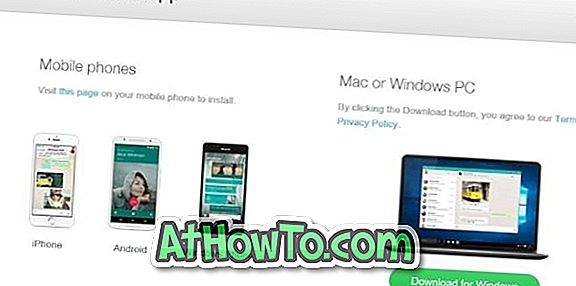
Paso 2: Una vez que el archivo de configuración de WhatsApp esté en su PC, haga doble clic en el archivo del instalador para iniciar la instalación y ver la siguiente pantalla con un código QR.

Paso 3: Ahora, en su teléfono inteligente, inicie la aplicación WhatsApp y asegúrese de que su teléfono inteligente esté conectado a Internet.
Paso 4: En su teléfono, abra la aplicación WhatsApp, toque Configuración (iPhone) o Menú (Windows Phone y Android), y luego toque la opción de WhatsApp Web para abrir el escáner de códigos QR.

Paso 5: con su teléfono inteligente, escanee el código QR que se muestra en su escritorio de Windows 10 y luego haga clic en Aceptar, Lo tengo o un botón similar para confirmar el escaneo. ¡Eso es! La aplicación WhatsApp de su teléfono enviará la información escaneada a los servidores de WhatsApp, y su programa WhatsApp en el escritorio de Windows 10 ahora mostrará sus mensajes recientes. ¡Eso es!














